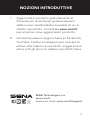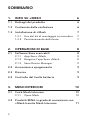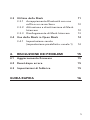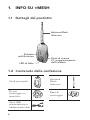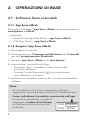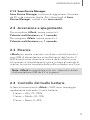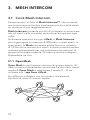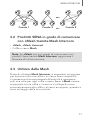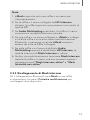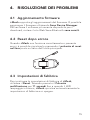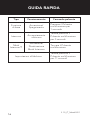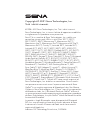+
MESH
ADATTATORE BLUETOOTH A MESH INTERCOM
2.1.0
GUIDA DI RIFERIMENTO RAPIDO
ITALIAN

2
GUIDARE CONNESSI
+Mesh è dotato della tecnologia Mesh Intercom
di Sena, che consente all'utente di comunicare
con il proprio gruppo in maniera fluida, anche se
un pilota esce fuori portata. Accoppiare la cuffia
o il casco Sena a +Mesh per iniziare a parlare
con altri piloti tramite Mesh Intercom. Grazie alle
funzionalità Bluetooth
®
, HD Intercom™, mai come
ora la tecnologia è stata sinonimo di essenzialità
e libertà.
Mesh Intercom™
800 metri*
Bluetooth
®
4.1
* in spazi aperti

3
NOZIONI INTRODUTTIVE
1. Aggiornare il prodotto gratuitamente al
firmware più recente per godere appieno
delle nuove caratteristiche avanzate di cui è
dotato il prodotto. Consultare sena.com/it
per scoprire come aggiornare il prodotto.
2. Gli utenti possono seguire Sena su Facebook,
YouTube, Twitter e Instagram per ricevere le
ultime informazioni sui prodotti, suggerimenti
utili e tutti gli annunci relativi ai prodotti Sena.
SENA Technologies, Inc.
sena.com/it
Assistenza clienti: sena.com/it/support

4
SOMMARIO
1. INFO SU +MESH 6
1.1 Dettagli del prodotto 6
1.2 Contenuto della confezione 6
1.3 Installazione di +Mesh 7
1.3.1 Uso del kit di montaggio su manubrio 7
1.3.2 Posizionamento della base 7
2. OPERAZIONI DI BASE 8
2.1 Software Sena scaricabili 8
2.1.1 App Sena +Mesh 8
2.1.2 Eseguire l’app Sena +Mesh 8
2.1.3 Sena Device Manager 9
2.2 Accensione e spegnimento 9
2.3 Ricarica 9
2.4 Controllo del livello batteria 9
3. MESH INTERCOM 10
3.1 Cos'è Mesh Intercom 10
3.1.1 Open Mesh 10
3.2 Prodotti SENA in grado di comunicare con
+Mesh tramite Mesh Intercom 11

5
3.3 Utilizzo della Mesh 11
3.3.1 Accoppiamento Bluetooth con una
cuffia o un casco Sena 12
3.3.2 Attivazione e disattivazione di Mesh
Intercom 12
3.3.3 Ricollegamento di Mesh Intercom 13
3.4 Uso della Mesh in Open Mesh 14
3.4.1 Impostazione canale
(impostazione predefinita: canale 1) 14
4. RISOLUZIONE DEI PROBLEMI 15
4.1 Aggiornamento firmware 15
4.2 Reset dopo errore 15
4.3 Impostazioni di fabbrica 15
GUIDA RAPIDA 16

6
1. INFO SU +MESH
1.1 Dettagli del prodotto
Antenna Mesh
Intercom
LED di stato
Pulsante
multifunzione
Porta di ricarica
CC e aggiornamento
del firmware
1.2 Contenuto della confezione
Unità principale
Antenna
Mesh
Intercom
Kit per
montaggio su
manubrio
Base di
montaggio
Cavo USB
alimentazione e
trasferimento dati

7
INFO SU +MESH
1.3 Installazione di +Mesh
Installare +Mesh in modo che l’antenna sia ostruita il meno
possibile dal corpo umano.
Se il corpo umano ostruisce l'antenna, l'intensità del segnale
Mesh Intercom si indebolisce.
1. 3.1 Uso del kit di montaggio su manubrio
1. Posizionare il kit per montaggio su manubrio sul
manubrio, avvolgere la fascetta di gomma al manubrio,
quindi fissarla al gancio.
2. Fissare il kit per montaggio su manubrio sul retro
dell'unità principale, lungo le guide, fino a sentire un clic.
1.3.2 Posizionamento della base
1. Individuare una superficie adatta sul corpo della
motocicletta, pulirla con un panno umido e lasciare
asciugare completamente.
2. Rimuovere la pellicola protettiva della base di montaggio
e fissare l'unità sulla superficie adatta della motocicletta.
3. Fissare la base di montaggio sul retro dell'unità
principale, lungo le guide, fino a sentire un clic.
Nota: assicurarsi che l'unità principale sia saldamente
fissata alla motocicletta. Per la massima aderenza
occorrono 24 ore.

8
2.1 Software Sena scaricabili
2.1.1 App Sena +Mesh
È possibile utilizzare l’app Sena +Mesh senza accoppiare lo
smartphone a +Mesh.
• Scaricare
– Android: Google Play Store > app Sena +Mesh
– iOS: App Store > app Sena +Mesh
2.1.2 Eseguire l’app Sena +Mesh
1. Accendere il prodotto.
2. Tenere premuto il Pulsante multifunzione per 5 secondi
per nell’accoppiamento Bluetooth.
3. Avviare l’app Sena +Mesh sullo smartphone.
4. Scansionare il prodotto nell’app.
• Avviando l’app, il prodotto viene scansionato
automaticamente.
• Toccare l’icona Scansiona ( ) per scansionare
manualmente il prodotto.
5. Ad analisi completata, selezionare il prodotto analizzato
nell’app.
Nota:
• Se il prodotto non è stato scansionato nell'app,
aggiornare il firmware del prodotto all'ultima versione.
• Come individuare il prodotto scansionato nell'app
È possibile individuare il prodotto
attraverso il codice di sei lettere
sull'etichetta posta sul retro del
prodotto.
XXXX
XXXX
XXXXXX
XXXXX
2. OPERAZIONI DI BASE

9
OPERAZIONI DI BASE
2.1.3 Sena Device Manager
Sena Device Manager consente di aggiornare il firmware
da PC o da computer Apple. Per il download di Sena
Device Manager, visitare il sito sena.com/it.
2.2 Accensione e spegnimento
Per accendere +Mesh, tenere premuto il
Pulsante multifunzione per 1 secondo.
Per spegnere +Mesh, tenere premuto il
Pulsante multifunzione per 1 secondo.
2.3 Ricarica
+Mesh può essere ricaricato con diversi metodi tramite il
cavo USB di alimentazione e trasferimento dati fornito. Il
LED diventa rosso durante la ricarica della cuffia e torna
blu quando è completamente carica. In base al metodo di
ricarica, la ricarica completa della cuffia richiede circa 2 ore.
Nota: +Mesh è compatibile solo con i dispositivi dotati
di alimentazione USB da 5 V in ingresso.
2.4 Controllo del livello batteria
In fase di accensione di +Mesh, il LED rosso lampeggia
rapidamente indicando il livello batteria.
4 lampi = Alto, 70~100%
3 lampi = Medio, 30~70%
2 lampi = Basso, 0~30%

10
3.1 Cos'è Mesh Intercom
Sena propone l’utilizzo di Mesh Intercom™, che consente
una comunicazione facile e istantanea tra le biciclette senza
un processo di pre-raggruppamento.
Mesh Intercom consente ai piloti di collegarsi e comunicare
con gli utenti nelle vicinanze, senza dover accoppiare ogni
cuffia.
La distanza operativa tra ogni +Mesh in Mesh Intercom
può raggiungere un massimo di 800 metri in spazi aperti. In
spazi aperti, la Mesh può essere estesa fino a un massimo
di 3,2 km tra un minimo di 6 utenti. 6 utenti possono parlare
contemporaneamente per una conversazione intercom di
gruppo ottimizzata e aperta. Gli utenti possono collegarsi
liberamente tra loro.
3.1.1 Open Mesh
Open Mesh è una funzione intercom di gruppo aperta. Gli
utenti possono liberamente comunicare tra loro nello stesso
canale di Open Mesh e selezionare il canale (1 – 9) da
utilizzare con l’app Sena +Mesh.
La cuffia può collegarsi con un numero virtualmente
illimitato di utenti in ciascun canale.
C
E
F
DB
A
3. MESH INTERCOM

11
MESH INTERCOM
B
A C E A C A C
D B B D
Canale 1 Canale 2 Canale 9
3.2 Prodotti SENA in grado di comunicare
con +Mesh tramite Mesh Intercom
• +Mesh, +Mesh Universal
• Cuffia o casco Mesh
Nota: Se +Mesh non è in grado di comunicare con i
prodotti Sena tramite Mesh Intercom, aggiornare il
firmware all'ultima versione.
3.3 Utilizzo della Mesh
Prima di utilizzare Mesh Intercom, è necessario accoppiare
per la prima volta una cuffia o un casco Sena compatibili.
L'operazione di accoppiamento Bluetooth è necessaria
solo una volta per ogni cuffia o casco Sena. +Mesh rimane
accoppiato con la cuffia o il casco e si collega di nuovo
automaticamente alla cuffia o al casco accoppiati, quando si
trova nel raggio della loro portata.

12
MESH INTERCOM
3.3.1 Accoppiamento Bluetooth con una cuffia o un
casco Sena
1. Accendere +Mesh e la cuffia da accoppiare.
2. Tenere premuto il Pulsante multifunzione di +Mesh per
5 secondi fino a quando il LED rosso di +Mesh inizia a
lampeggiare rapidamente. Entrare nella modalità
accoppiamento intercom Bluetooth della cuffia (Fare
riferimento alla Guida dell'Utente per la cuffia da
utilizzare). Per l'accoppiamento non è necessario premere
alcun tasto.
3. L'accoppiamento è completato quando il LED lampeggia in
verde. La cuffia corrispondente collegata emette il
messaggio “Mesh intercom attivo, Open Mesh, canale 1”.
3.3.2 Attivazione e disattivazione di Mesh Intercom
1. Per avviare Mesh Intercom, toccare il Pulsante
multifunzione. Il LED lampeggia in verde e la cuffia
corrispondente collegata emette il messaggio “Mesh
intercom attivo, Open Mesh, canale 1”.
2. Per terminare Mesh Intercom, toccare il Pulsante
multifunzione. La cuffia corrispondente collegata emette
il messaggio “Mesh Intercom non attivo”.

13
MESH INTERCOM
Nota:
1. +Mesh supporta solo una cuffia o un casco per
l'accoppiamento.
2. Se la cuffia o il casco collegato ha HD Intercom
attivato, la cuffia supporta comunicazioni con audio di
qualità HD.
3. Se Audio Multitasking è abilitato, la cuffia o il casco
comunica in modalità Intercom normale.
4. Se una cuffia o un casco collegato a +Mesh si collega
a un'altra cuffia o a un altro casco tramite intercom
Bluetooth, i messaggi vocali da +Mesh verranno
emessi da tutte le cuffie collegate.
5. Se sulla cuffia o sul casco è abilitato Audio
Multitasking oppure è disabilitato HD Intercom, la
qualità intercom di Mesh Intercom si riduce.
6. Inoltre, è possibile avviare e terminare Mesh Intercom
tramite la cuffia o il casco, ma non verranno emessi i
messaggi vocali “Mesh Intercom attivo” e “Mesh
Intercom non attivo”.
3.3.3 Ricollegamento di Mesh Intercom
Se il collegamento Bluetooth tra +Mesh e una cuffia
si interrompe, toccare il Pulsante multifunzione per
ricollegare i due dispositivi.

14
MESH INTERCOM
3.4 Uso della Mesh in Open Mesh
Quando la funzione Mesh Intercom è abilitata, +Mesh
è inizialmente in Open Mesh (impostazione predefinita:
canale 1).
3.4.1 Impostazione canale
(impostazione predefinita: canale 1)
Se la comunicazione Open Mesh è disturbata da
interferenze causate da altri gruppi che stanno utilizzando il
canale 1 (impostazione predefinita), cambiare il canale. È
possibile selezionare un canale da 1 a 9.
• È possibile cambiare il canale solo tramite l’app Sena
+Mesh.

15
4.1 Aggiornamento firmware
+Mesh supporta gli aggiornamenti del firmware. È possibile
aggiornare il firmware utilizzando Sena Device Manager.
Per verificare il software più recente disponibile per il
download, visitare il sito Web Sena Bluetooth sena.com/it.
4.2 Reset dopo errore
Quando +Mesh non funziona correttamente o presenta
errori, è possibile ripristinarlo premendo il pulsante di reset
nel foro posto sul retro dell'unità principale.
4.3 Impostazioni di fabbrica
Per ripristinare le impostazioni di fabbrica di +Mesh,
utilizzare il Reset. Tenendo premuto il Pulsante
multifunzione per 11 secondi fino a quando il LED
lampeggia in bianco, +Mesh ripristina automaticamente le
impostazioni di fabbrica e si spegne.
4. RISOLUZIONE DEI PROBLEMI

16
Tipo Funzionamento Comando pulsante
Funzione
di base
Accensione/
Spegnimento
Premere il Pulsante
multifunzione per
1 secondo
Intercom
Accoppiamento
intercom
Tenere premuto il
Pulsante multifunzione
per 5 secondi
Mesh
Intercom™
Attivazione/
Disattivazione
Mesh Intercom
Toccare il Pulsante
multifunzione
Impostazioni di fabbrica
Tenere premuto il
Pulsante multifunzione
per 11 secondi
GUIDA RAPIDA
2.1.0_IT_March2021

© 1998–2021 Sena Technologies, Inc. Tutti i diritti riservati.
Sena Technologies, Inc. si riserva il diritto di apportare modifiche
e miglioramenti al prodotto senza preavviso.
Sena™ è un marchio di Sena Technologies, Inc. e delle sue
controllate situate negli USA e in altri Paesi. SF1™, SF2™,
SF4™, SFR™, SRL™, Momentum™, Momentum INC™,
Momentum Lite™, Momentum Pro™, Momentum INC Pro™,
Momentum EVO™, Cavalry™, Latitude SR™, Latitude SX™,
Latitude S1™, 30K™, 33i™, 50S™, 50R™, 5S™, 20S EVO™,
20S™, 10S™, 10C™, 10C PRO™, ProRide EVO™, 10C EVO™,
10U™, 10Upad™, 10R™, 3S™, 3S PLUS™, SMH5™, SMH5-
FM™, SMH5 MultiCom™, SMH10™, SMH10R™, SPH10™,
SPH10H-FM™, Savage™, Prism Tube WiFi™, Prism™, Bluetooth
Audio Pack for GoPro
®
, R1™, R1 EVO™, R1 EVO CS™, R2™,
R2 EVO™, M1™, M1 EVO™, RUMBA™, RC1™, RC3™, RC4™,
Handlebar Remote™, Wristband Remote™, PowerPro Mount™,
Powerbank™, FreeWire™, WiFi Docking Station™, WiFi
Sync Cable™, WiFi Adapter™,+mesh™, +Mesh Universal™,
MeshPort Blue™, MeshPort Red™, Econo™, OUTRUSH™,
OUTRUSH R™, OUTSTAR™, EcoCom™, Parani A10™, Parani
A20™, Parani M10™, pi™, Snowtalk™, Snowtalk2™, SR10™,
SR10i™, SM10™, SPIDER RT1™, SPIDER ST1™, X1™, X1 Pro™,
X1S™, Expand™, Expand Boom™, Bluetooth Mic & Intercom™,
Tufftalk™, Tufftalk Lite™, Tufftalk M™ sono marchi registrati di
Sena Technologies, Inc. o delle sue controllate. Questi marchi
non possono essere usati senza l'espresso consenso di Sena.
GoPro
®
è un marchio registrato di Woodman Labs, San Mateo,
California. Sena Technologies, Inc. (“Sena”) non è una consociata
di Woodman Labs, Inc. Il Bluetooth Pack per GoPro
®
di Sena è
un accessorio postvendita appositamente progettato e prodotto
da Sena Technologies, Inc. per GoPro
®
Hero3 ed Hero4 che offre
funzionalità Bluetooth.
La parola e i loghi Bluetooth
®
sono di proprietà di Bluetooth
SIG, Inc. e qualsivoglia utilizzo di tali marchi da parte di Sena
è concesso in licenza. iPhone
®
ed iPod
®
touch sono marchi
registrati di Apple Inc.
Indirizzo: 152 Technology Drive Irvine, CA 92618
Copyright © 2021 Sena Technologies, Inc.
Tutti i diritti riservati.
-
 1
1
-
 2
2
-
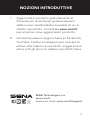 3
3
-
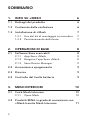 4
4
-
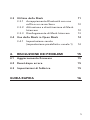 5
5
-
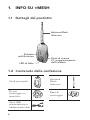 6
6
-
 7
7
-
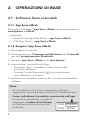 8
8
-
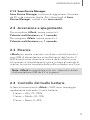 9
9
-
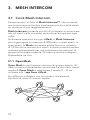 10
10
-
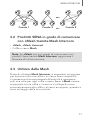 11
11
-
 12
12
-
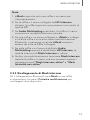 13
13
-
 14
14
-
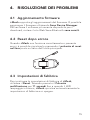 15
15
-
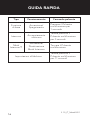 16
16
-
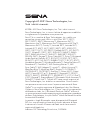 17
17